使用 GStreamer appsrc 等插件实现视频音频混流,录制和推流
目前在做的在线直播教室,需要将老师分享的屏幕和老师的声音、学生的声音录制为一个视频文件,以便学生上课后还可以再看回放。
直播服务我们采用的是腾讯的视频服务,有现成的 SDK 可以用。但 SDK 自带的录制接口满足不了我们的需求,考察了 ffmpeg 和 GStreamer 后,决定在项目中使用 GStreamer 来实现。
在开始编写代码以前,先用命令行进行测试,命令行如下:
gst-launch-1.0.exe -v --gst-debug-level=4 flvmux name=mux ! tee name=t ! queue ! filesink name=file location=test.flv \
t. ! queue ! rtmpsink location="rtmp://live.abc.com/live/........" \
adder name=mix ! queue ! audiorate ! audioconvert ! voaacenc ! mux.audio \
videotestsrc name=screen_src ! queue ! videorate ! x264enc ! mux.video \
audiotestsrc name=send_audio_src ! queue ! audiorate ! mix. \
audiotestsrc wave=5 name=receive_audio_src ! queue ! audiorate ! mix.
命令看起来有点复杂,但其实逻辑挺简单的,看下面这个逻辑图就比较容易理解了(点击查看大图)
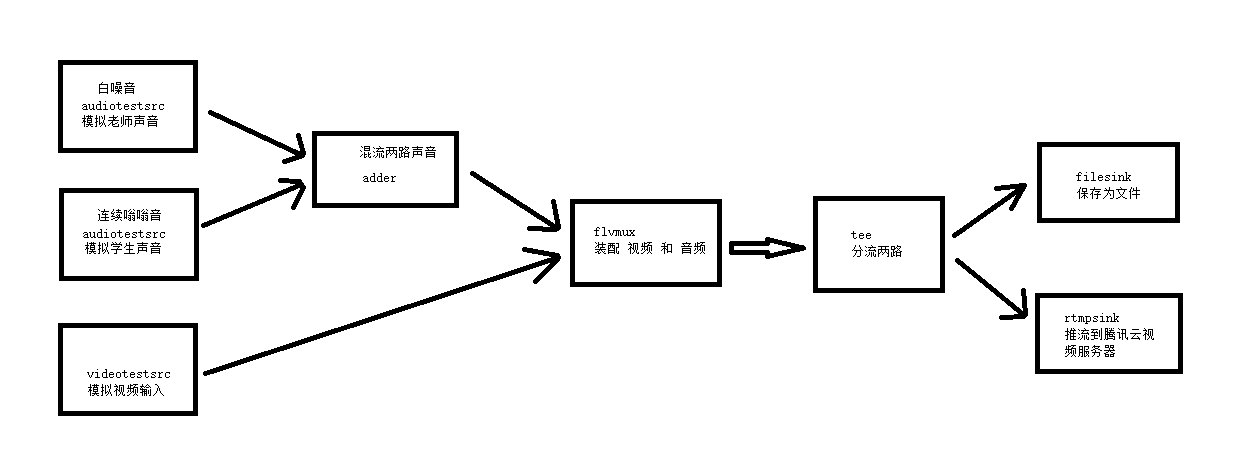
上面的命令中的推流地址需要替换为你的推流地址,如果没有,可以先把下面这部分内容去掉不推流
t. ! queue ! rtmpsink location="rtmp://live.abc.com/live/........" \
另外这个命令是在 Windows 中的 MINGW64 的 bash 环境里面运行的, 如果在 Windows 的 cmd 环境中运行,把每行最后的 \ 和换行去掉就可以了。
上面命令中用到了几个关键的插件,分别解释一下:
adder: 音频混流,将两路音频混为一路
voaacenc:音频编码,将原始的音频流编码为 aac 格式
x264enc:视频编码,将原始的视频流编码为 h264 格式
flvmux:flv 组装,将视频和音频组装在一起
tee:分流器,将一路输入变为两路输出,以分别进行后续的处理。一路保存为文件,一路进行推流
filesink:文件存储,将输入数据存储到指定的文件中
rtmpsink:推流,将输入数据推流到指定的视频服务器
接下来进行代码实现,我们的项目是 QT C++ 项目,目前仅在 Windows 平台使用
将 gstream 管道的初始化等放在 GStreamProcess 类中,代码如下:
GStreamProcess.h
#pragma once
#include "stdafx.h"
#include <gst/gst.h>
#include <gst/app/gstappsrc.h>
#include <gst/base/gstbaseparse.h>
typedef struct _AppSrcOption AppSrcOption;
struct _AppSrcOption
{
_AppSrcOption()
: pipeline(nullptr)
, shareScreenAppsrc(nullptr)
, sendAudioAppsrc(nullptr)
, bus(nullptr)
, gloop(nullptr)
, width(0)
, height(0)
{}
GstElement *pipeline;
GstElement *shareScreenAppsrc;
GstElement *sendAudioAppsrc;
GstElement *receiveAudioAppsrc;
GstElement *rtmp;
GstBus *bus;
GMainLoop *gloop;
QString recordFileName;
iLiveSucCallback sucCallback;
iLiveErrCallback errCallback;
void* callbackData;
uint width;
uint height;
QString pushStreamUrl;
};
//int gstreamerInit(AppSrcOption *app, int argc, char *argv[]);
class GStreamProcess : public QThread
{
Q_OBJECT
public:
AppSrcOption* app;
protected:
void run() Q_DECL_OVERRIDE;
signals:
void resultReady(const QString &s);
};
GStreamProcess.cpp
#include "stdafx.h"
GST_DEBUG_CATEGORY(appsrc_pipeline_debug);
#define GST_CAT_DEFAULT appsrc_pipeline_debug
static gboolean
bus_message(GstBus * bus, GstMessage * message, AppSrcOption * app)
{
GST_DEBUG("got message %s",
gst_message_type_get_name(GST_MESSAGE_TYPE(message)));
switch (GST_MESSAGE_TYPE(message)) {
case GST_MESSAGE_ERROR: {
GError *err = NULL;
gchar *dbg_info = NULL;
gst_message_parse_error(message, &err, &dbg_info);
gchar* elename = GST_OBJECT_NAME(message->src);
g_printerr("ERROR from element %s: %s\n",
elename, err->message);
g_printerr("Debugging info: %s\n", (dbg_info) ? dbg_info : "none");
app->errCallback(-90001, err->message, app->callbackData);
g_error_free(err);
g_free(dbg_info);
g_main_loop_quit(app->gloop);
break;
}
case GST_MESSAGE_EOS: {
g_main_loop_quit(app->gloop);
break;
}
default:
break;
}
return TRUE;
}
void GStreamProcess::run()
{
GError *error = NULL;
int argc = 1;
char *mock[1] = {"empty"};
char **argv[1];
*argv = mock;
gst_init(&argc, argv);
GST_DEBUG_CATEGORY_INIT(appsrc_pipeline_debug, "appsrc-pipeline", 0,
"appsrc pipeline example");
app->gloop = g_main_loop_new(NULL, TRUE);
GstElement *pipeline = gst_parse_launch("flvmux name=mux ! queue ! tee name=t ! queue ! filesink name=file t. ! queue ! rtmpsink name=rtmp adder name=mix ! queue ! audiorate ! audioconvert ! voaacenc ! mux.audio appsrc name=screen_src ! queue ! videorate ! x264enc ! mux.video appsrc name=send_audio_src ! queue ! audiorate ! mix. appsrc wave=5 name=receive_audio_src ! queue ! audiorate ! mix.", NULL);
g_assert(pipeline);
app->bus = gst_pipeline_get_bus(GST_PIPELINE(pipeline));
g_assert(app->bus);
/* add watch for messages */
gst_bus_add_watch(app->bus, (GstBusFunc)bus_message, app);
/* 设置 screen src 属性 */
app->shareScreenAppsrc = gst_bin_get_by_name(GST_BIN(pipeline), "screen_src");
g_assert(app->shareScreenAppsrc);
GstCaps *caps = gst_caps_new_simple("video/x-raw",
"format", G_TYPE_STRING, "I420",
"width", G_TYPE_INT, app->width,
"height", G_TYPE_INT, app->height,
"framerate", GST_TYPE_FRACTION, 15, 1,
NULL);
gst_app_src_set_caps(GST_APP_SRC(app->shareScreenAppsrc), caps);
g_object_set(app->shareScreenAppsrc, "format", GST_FORMAT_TIME, NULL);
g_object_set(app->shareScreenAppsrc, "is-live", TRUE, NULL);
/* 设置 send audio src 属性 */
app->sendAudioAppsrc = gst_bin_get_by_name(GST_BIN(pipeline), "send_audio_src");
g_assert(app->sendAudioAppsrc);
caps = gst_caps_new_simple("audio/x-raw",
"format", G_TYPE_STRING, "S16LE",
"layout", G_TYPE_STRING, "interleaved",
"channels", G_TYPE_INT, 2,
"rate", G_TYPE_INT, 48000,
NULL);
gst_app_src_set_caps(GST_APP_SRC(app->sendAudioAppsrc), caps);
g_object_set(app->sendAudioAppsrc, "format", GST_FORMAT_TIME, NULL);
g_object_set(app->sendAudioAppsrc, "is-live", TRUE, NULL);
/* 设置 receive audio src 属性 */
app->receiveAudioAppsrc = gst_bin_get_by_name(GST_BIN(pipeline), "receive_audio_src");
g_assert(app->receiveAudioAppsrc);
caps = gst_caps_new_simple("audio/x-raw",
"format", G_TYPE_STRING, "S16LE",
"layout", G_TYPE_STRING, "interleaved",
"channels", G_TYPE_INT, 2,
"rate", G_TYPE_INT, 48000,
NULL);
gst_app_src_set_caps(GST_APP_SRC(app->receiveAudioAppsrc), caps);
g_object_set(app->receiveAudioAppsrc, "format", GST_FORMAT_TIME, NULL);
g_object_set(app->receiveAudioAppsrc, "is-live", TRUE, NULL);
/* 设置 filesink 属性 */
GstElement *filesink = gst_bin_get_by_name(GST_BIN(pipeline), "file");
g_assert(filesink);
g_object_set(G_OBJECT(filesink), "location", app->recordFileName.toStdString().c_str(), NULL);
/* 设置 rtmp 属性 */
GstElement *rtmp = gst_bin_get_by_name(GST_BIN(pipeline), "rtmp");
g_assert(rtmp);
g_object_set(G_OBJECT(rtmp), "location", app->pushStreamUrl.toStdString().c_str(), NULL);
/* go to playing */
gst_element_set_state(pipeline, GST_STATE_PLAYING);
//GST_DEBUG_BIN_TO_DOT_FILE_WITH_TS(GST_BIN(pipeline), GST_DEBUG_GRAPH_SHOW_ALL, "pipeline_dot");
app->pipeline = pipeline;
app->sucCallback(app->callbackData);
g_main_loop_run(app->gloop);
GST_DEBUG("stopping");
gst_element_set_state(app->pipeline, GST_STATE_NULL);
gst_object_unref(app->bus);
g_main_loop_unref(app->gloop);
}
上面代码中,比较关键的地方是 appsrc 的 format 属性需要设置为 GST_FORMAT_TIME,如果不设置的话,视频和音频会无法同步,就是下面这几行代码:
...
g_object_set(app->shareScreenAppsrc, "format", GST_FORMAT_TIME, NULL);
...
g_object_set(app->sendAudioAppsrc, "format", GST_FORMAT_TIME, NULL);
...
g_object_set(app->receiveAudioAppsrc, "format", GST_FORMAT_TIME, NULL);
然后在需要启动录制的地方开启线程,启动 GStreamer 处理线程(因为项目比较复杂,这里只截取部分)
...
m_pAppSrcOption = new AppSrcOption();
m_pAppSrcOption->recordFileName = filePath;
m_pAppSrcOption->pushStreamUrl = m_pushStreamUrl;
m_pAppSrcOption->callbackData = this;
m_pAppSrcOption->sucCallback = OnLocalRecordSuc;
m_pAppSrcOption->errCallback = OnLocalRecordErr;
m_pLocalRecordProcessThread = new GStreamProcess();
m_pLocalRecordProcessThread->app = m_pAppSrcOption;
connect(m_pLocalRecordProcessThread, &GStreamProcess::finished, m_pLocalRecordProcessThread, &QObject::deleteLater);
connect(m_pLocalRecordProcessThread, &GStreamProcess::finished, this, &MainForm::OnLocalRecordClose);
m_pLocalRecordProcessThread->start();
m_pFillBlankAudioTimer->start(2000);
...
接下来注入视频帧数据。 这个项目在分享屏幕时,每一帧的视频数据会回调指定方法。在回调方法中,我们将数据传给管道中的 shareScreenAppsrc
void MainForm::localVideoHook(const LiveVideoFrame* video_frame)
{
if (m_pAppSrcOption && m_pAppSrcOption->pipeline)
{
GstBuffer *buffer;
guint8 *ptr;
ptr = (guint8 *)g_malloc(video_frame->dataSize * sizeof(uint8));
if (NULL == ptr)
{
qDebug("OnLocalVideo::malloc failed!");
}
else
{
memcpy(ptr, video_frame->data, video_frame->dataSize);
buffer = gst_buffer_new_wrapped((void*)ptr, video_frame->dataSize);
//设置时间戳
GST_BUFFER_PTS(buffer) = gst_clock_get_time(m_pAppSrcOption->pipeline->clock) - m_pAppSrcOption->pipeline->base_time;
GstFlowReturn ret;
//注入视频帧数据
g_signal_emit_by_name(m_pAppSrcOption->shareScreenAppsrc, "push-buffer", buffer, &ret);
gst_buffer_unref(buffer);
}
}
}
上面代码中,设置时间戳的代码非常关键,如果没有时间戳,会导致管道中的 videorate 由于缺少时间戳信息而失败。
这里的时间戳取的是:当前管道时间 - 管道启动时的时间
然后以类似的方式注入音频帧数据,音频帧有两路,一路为老师的声音,一路为学生的声音。
老师的声音:
void MainForm::sendAudioHook(const iLiveAudioFrame* audio_frame)
{
if (m_pAppSrcOption && m_pAppSrcOption->pipeline)
{
GstBuffer *buffer;
guint8 *ptr;
ptr = (guint8 *)g_malloc(audio_frame->dataSize * sizeof(uint8));
if (NULL == ptr)
{
qDebug("OnSendAudioCallback::malloc failed!");
}
else
{
memcpy(ptr, audio_frame->data, audio_frame->dataSize);
buffer = gst_buffer_new_wrapped((void*)ptr, audio_frame->dataSize);
GstClockTime pts = gst_clock_get_time(m_pAppSrcOption->pipeline->clock) - m_pAppSrcOption->pipeline->base_time;
GST_BUFFER_PTS(buffer) = pts;
m_lastWriteSendAudioTime = pts;
GST_DEBUG("feed buffer");
GstFlowReturn ret;
g_signal_emit_by_name(m_pAppSrcOption->sendAudioAppsrc, "push-buffer", buffer, &ret);
gst_buffer_unref(buffer);
}
}
}
学生的声音:
void MainForm::receiveAudioHook(const iLiveAudioFrame* audio_frame)
{
if (m_pAppSrcOption && m_pAppSrcOption->pipeline)
{
GstBuffer *buffer;
guint8 *ptr;
ptr = (guint8 *)g_malloc(audio_frame->dataSize * sizeof(uint8));
if (NULL == ptr)
{
qDebug("receiveAudioHook::malloc failed!");
}
else
{
memcpy(ptr, audio_frame->data, audio_frame->dataSize);
buffer = gst_buffer_new_wrapped((void*)ptr, audio_frame->dataSize);
GstClockTime pts = gst_clock_get_time(m_pAppSrcOption->pipeline->clock) - m_pAppSrcOption->pipeline->base_time;
GST_BUFFER_PTS(buffer) = pts;
m_lastWriteReceiveAudioTime = pts;
GST_DEBUG("feed buffer");
GstFlowReturn ret;
g_signal_emit_by_name(m_pAppSrcOption->receiveAudioAppsrc, "push-buffer", buffer, &ret);
gst_buffer_unref(buffer);
}
}
}
在项目中还有一个特殊的地方,因为声音并不是一直有数据的,如果学生没有连麦或老师没有开启麦克风,是没有音频帧数据回调的,这会导致音频混流时因为缺少数据而一直等待,造成阻塞。
这里采取了一个变通的方法,就是设置一个定时器,每隔 2 秒注入一帧空白数据。上面代码中的 m_pFillBlankAudioTimer->start(2000); 就是用于启动这个定时器的。下面是注入空白帧的代码:
2018-03-15 updated: 这里每2秒注入一个空白帧会导致录制下来的视频出现声音突突声。后来改为增加了一个变量,在收到音频信号时记录上次插入音频帧的时间戳。每隔2秒打算插入空白帧时,检查时间戳距现在大于 5 秒才插入,否则不必插入。
//填充音频无信号时的空白声音,音频断流的话,会导致 adder 混流 block
void MainForm::OnFillBlankAudioTimer()
{
if (m_pAppSrcOption && m_pAppSrcOption->pipeline && m_pAppSrcOption->receiveAudioAppsrc)
{
GstClockTime pts = gst_clock_get_time(m_pAppSrcOption->pipeline->clock) - m_pAppSrcOption->pipeline->base_time;
if (GST_TIME_AS_SECONDS(pts - m_lastWriteReceiveAudioTime) > 5)
{
GstBuffer *buffer;
guint size;
GstFlowReturn ret;
size = 3840;
buffer = gst_buffer_new_allocate(NULL, size, NULL);
//全部填入0x0
gst_buffer_memset(buffer, 0, 0x0, size);
GST_BUFFER_PTS(buffer) = pts;
g_signal_emit_by_name(m_pAppSrcOption->receiveAudioAppsrc, "push-buffer", buffer, &ret);
gst_buffer_unref(buffer);
}
}
if (m_pAppSrcOption && m_pAppSrcOption->pipeline && m_pAppSrcOption->sendAudioAppsrc)
{
GstClockTime pts = gst_clock_get_time(m_pAppSrcOption->pipeline->clock) - m_pAppSrcOption->pipeline->base_time;
if (GST_TIME_AS_SECONDS(pts - m_lastWriteSendAudioTime) > 5)
{
GstBuffer *buffer;
guint size;
GstFlowReturn ret;
size = 3840;
buffer = gst_buffer_new_allocate(NULL, size, NULL);
//全部填入0x0
gst_buffer_memset(buffer, 0, 0x0, size);
GST_BUFFER_PTS(buffer) = pts;
g_signal_emit_by_name(m_pAppSrcOption->sendAudioAppsrc, "push-buffer", buffer, &ret);
gst_buffer_unref(buffer);
}
}
}
当需要结束混流和录制时,向管道中的各个 appsrc 发送 end-of-stream 消息,管道在处理完所有数据后,就会正常结束,关闭退出。
void MainForm::onBtnStopPushStream()
{
QMessageBox::StandardButton ret = QMessageBox::question(this, FromBits("确认"), FromBits("是否要停止视频录制?(多次录制会产生多个视频文件,会影响回放的体验,应尽量避免多次录制)"));
if (ret == QMessageBox::Yes)
{
stopPushStream();
if (m_pAppSrcOption && m_pAppSrcOption->pipeline)
{
GstFlowReturn ret;
g_signal_emit_by_name(m_pAppSrcOption->shareScreenAppsrc, "end-of-stream", &ret);
g_signal_emit_by_name(m_pAppSrcOption->sendAudioAppsrc, "end-of-stream", &ret);
g_signal_emit_by_name(m_pAppSrcOption->receiveAudioAppsrc, "end-of-stream", &ret);
m_pFillBlankAudioTimer->stop();
}
m_pushStreamStatus = E_ChangingPushStream;
setStatus(m_status);
}
}
之前我们在启动线程时,用下面这句代码注册了事件,当线程结束时会调用 OnLocalRecordClose 方法,可以在这个方法中更改 UI 控件的状态和释放资源
...
connect(m_pLocalRecordProcessThread, &GStreamProcess::finished, this, &MainForm::OnLocalRecordClose);
...
因为第一次使用 GStreamer 进行开发,走了很多弯路,踩了很多坑。好在最后还是完成了需要的功能,直播录制和推流的效果还是不错的。
但这个方案还存在一个问题,就是rtmp 推流时如果失败,会导致整个管道出错停止,这个还需要设法解决。
开发过程中参考了很多资料,比较有用的是下面这几个:
- appsrc 的 demo 代码
https://gist.github.com/nzjrs/725122/16ceee88aafae389bab207818e0661328921e1ab (需要翻墙)
http://blog.csdn.net/u010312436/article/details/53610599
- GStreamer 时钟机制
https://gstreamer.freedesktop.org/documentation/application-development/advanced/clocks.html
- GStreamer 写日志和生成管道逻辑图的方法
https://gstreamer.freedesktop.org/documentation/tutorials/basic/debugging-tools.html
https://gstreamer.freedesktop.org/data/doc/gstreamer/head/gstreamer/html/gst-running.html
使用 GStreamer appsrc 等插件实现视频音频混流,录制和推流的更多相关文章
- 第五篇 Postman离线安装interceptor插件---Chrome app及录制请求
在测试中,总是苦恼于无法直接使用chrome浏览器的cookie等信息,终于在茫茫网海中,发现了 https://www.jianshu.com/p/a4223bab1e73, 感谢 智者向内寻求力量 ...
- gstreamer如何查看相关插件信息(src/sink)?
gstreamer及相关插件编译完成后,会输出gst-inspect可执行文件,相关信息如下: drwxrwxr-x yingc yingc 6月 : glib-/ drwxrwxr-x yingc ...
- gstreamer应用笔记
gstreamer官网 https://gstreamer.freedesktop.org/ 应用手册 https://gstreamer.freedesktop.org/documentation/ ...
- linux下的视频音频播放器终极解决方案
要使用(启用)rpmfusion, 一定要先启用enable epel包: Important notes You need to enable EPEL on RHEL 5 & 6 or c ...
- Gstreamer中加入�x265编解码器
官方的当前gstreamer版本号还不支持x265编解码,因此要加入�x265,须要自己编译.本文基于gstreamer1.3.3版进行编译安装.须要首先自己编译gstreamer1.3.3,以及对应 ...
- openwrt gstreamer实例学习笔记(一.初始化gstreamer)
GStreamer 是一个非常强大而且通用的流媒体应用程序框架. GStreamer所具备的很多优点来源于其框架的模块化: GStreamer能够无缝的合并新的插件. 但是, 由于追求模块化和高效率, ...
- 【GStreamer开发】GStreamer基础教程10——GStreamer工具
目标 GStreamer提供了一系列方便使用的工具.这篇教程里不牵涉任何代码,但还是会讲一些有用的内容: 如何在命令行下建立一个pipeline--完全不使用C 如何找出一个element的Capab ...
- 【GStreamer开发】GStreamer播放教程08——视频解码的硬件加速
目标 视频的硬件解码近来发展非常快速,尤其是在低功耗的设备上.本教程会讲述一些硬件加速的背景知识并解释一下GStreamer是怎么做的. 悄悄告诉你,如果设置正确地话,我们什么也不用做,GStream ...
- 【ARM-Linux开发】gstreamer教程及在DM3730上的应用
感谢原文作者:goalie高义http://blog.csdn.net/goalietech/article/details/24887955 1 Gstreamer基本概念 GStreamer 是一 ...
随机推荐
- [置顶]
几行代码实现ofo首页小黄人眼睛加速感应转动
最新版的ofo 小黄车的首页小黄人眼睛随重力而转动,感觉有点炫酷,学习一下吧,以下代码是在xamarin android下实现 ofo首页效果图: xamarin android实现效果: 实现思路: ...
- bzoj 3675: [Apio2014]序列分割
Description 小H最近迷上了一个分隔序列的游戏.在这个游戏里,小H需要将一个长度为n的非负整数序列分割成k+1个非空的子序列.为了得到k+1个子序列,小H需要重复k次以下的步骤: 1.小H首 ...
- JavaScript简单入门(补充篇)
本文是对上一篇 JavaScript简单入门 的一些细节补充. 一.全局变量和局部变量 在<script>标签内定义的变量是当前页面中的全局变量.即 <script>标签可以直 ...
- 阅读MDN文档之层叠与继承(二)
目录 The cascade Importance Specificity Source order A note on rule mixing Inheritance Controlling inh ...
- redis咋么实现分布式锁,redis分布式锁的实现方式,redis做分布式锁 积极正义的少年
前言 分布式锁一般有三种实现方式:1. 数据库乐观锁:2. 基于Redis的分布式锁:3. 基于ZooKeeper的分布式锁.本篇博客将介绍第二种方式,基于Redis实现分布式锁.虽然网上已经有各种介 ...
- Linux目录结构详解
/: 根目录,一般根目录下只存放目录,不要存放文件,/etc./bin./dev./lib./sbin应该和根目录放置在一个分区中/bin:/usr/bin: 可执行二进制文件的目录,如常用的命令ls ...
- 【转】java.lang.NoSuchMethodError: javax.persistence.Table.indexes()[Ljavax/persistence/Index;
最近在配置最新的ssh(struts2.3.16.3+hibernate4.3.7+spring4.1.2)的时候遇到的这个错误提示,后来在网上找了半天都不能解决,虽然有个说法是model对象用这样@ ...
- VMware_ubuntu设置共享文件夹
1. 点击安装VMware tools 2.将/media/vmtool的压缩包复制到/home/pc/vm_tool下,应为原路径在root权限下竟然也是只读的,并且无法更改. 3.进入/home/ ...
- HashMap与ConcurrentHashMap
从JDK1.2起,就有了HashMap,正如前一篇文章所说,HashMap不是线程安全的,因此多线程操作时需要格外小心. 在JDK1.5中,伟大的Doug Lea给我们带来了concurrent包,从 ...
- Spring加载XML机制
转载自跳刀的兔子 http://www.cnblogs.com/shipengzhi/articles/3029872.html 加载文件顺序 情形一:使用classpath加载且不含通配符 这是 ...
